第一个是从360而来的效果如图所示:普通的a标记的分页,兼容性好。绿色样式
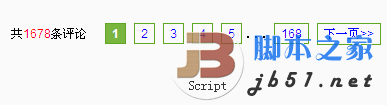
演示代码:
[Ctrl+A 全选 注:引入外部Js需再刷新一下页面才能执行]
第二种:深蓝色效果,当然颜色大家可以自行修改。
效果如图:
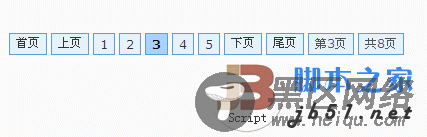
演示代码:
[Ctrl+A 全选 注:引入外部Js需再刷新一下页面才能执行]
第三种代码:
css代码:
复制代码 代码如下:
#page{margin:5px; padding-bottom:20px; padding-top:20px;}
#page a{border:1px solid #003399;padding:5px;margin:2px;background-color:#FFFFFF;color:#003300;height:18px; }
#page a:hover{font-size:14px; color:#FFFFFF; background-color:#003399;padding:5px;margin:2px;height:20px;}
效果图片.
这是mouse没的指上时.
这是指上去时,
好了现在我们来看看怎么使用这代码.
html代码:
复制代码 代码如下:
<div id=page>记录条 共4页 每页20条 <a href=https://www.jb51.net/?id=74&page=1>
<img src="https://www.jb51.net/boke/blog/Pic/first.gif" border=0 alt='第一页'></a>
<a href=https://www.jb51.net/?id=74&page=1>1</a>
<a href=https://www.jb51.net/?id=74&page=2>2</a>
<a href=https://www.jb51.net/?id=74&page=3>3</a>
<a href=https://www.jb51.net/?id=74&page=4>4</a>
<a href=https://www.jb51.net/?id=74&page=2><img src="/boke/blog/Pic/next.gif" border=0 alt='下一页' ></a>
<a href=https://www.jb51.net/?id=74&page=4><img src="/boke/blog/Pic/Last.gif" alt='最后一页' border=0 ></a>
</div>
